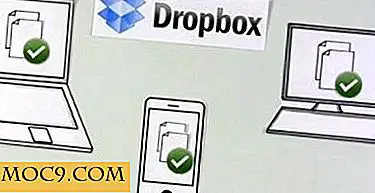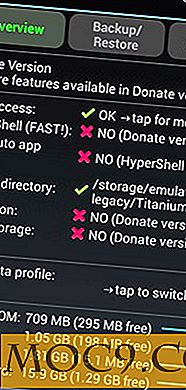Opsætning af et hjemmenetværk med Linux Mint
De fleste husholdninger har flere computere, uanset om det er en kombination af stationære computere, bærbare computere eller en blanding af begge, plus trådløse gadgets som tabletter og smartphones. En af de mest grundlæggende og nyttige opgaver er at kunne dele mapper, filer og printere på tværs af et hjemmenetværk. Lad os se på en af de nemmeste måder at dele / få adgang til filer fra flere enheder, der kører Linux Mint. Som et notat skal dette også fungere sammen med Ubuntu, men jeg finder Linux Mint lidt lettere at bruge og er referencen til denne artikel.
Der er et par forskellige måder at oprette et Linux-Linux-netværk på, men den følgende metode er, hvordan jeg konfigurerer min desktop og laptops, som kører Linux Mint.
1. Indsaml / Indstil de interne IP-adresser på alle de computere, du vil være netværk.
Højreklik på ikonet Network Manager i systembakken, og vælg "Connection Information". Afhængigt af din forbindelsestype kan ikonet for netværksadministrator vise et ikon med et par tilsluttede computere (til kabelforbindelse) eller et ikon med den trådløse status (til trådløs forbindelse). Dette vindue viser dig alle de netværksoplysninger, du skal bruge til enheden, herunder dens IP-adresse.

Opstil en statisk IP- eller reserveadresser
Da de fleste pc'er og routere bruger DHCP som standard til automatisk at få interne IP-adresser, er der en chance for, at IP-adressen for en enhed kan ændre sig, hvis den genstartes, eller hvis lejemålet fornyes. Dette kan medføre, at netværket deler for at afbryde forbindelsen. Der er to måder at løse dette på:
- I dine routerindstillinger kan du angive en reserveret IP-adresse for en bestemt fysisk adresse (MAC-adresse)
- Du kan oprette en statisk IP for netværksgrænsefladen.
Jeg bruger statiske IP'er til mine enheder og viser den fremgangsmåde i denne artikel. Hvis du vil reservere IP-adresser i routeren, skal du kontrollere din router's indstillinger. Hver router er forskellig, men skal have en indstilling til at reservere en bestemt IP-adresse til en bestemt MAC-adresse.
For at oprette en statisk IP i Linux Mint skal du højreklikke på ikonet for netværksadministrator i systembakken og vælge "Rediger forbindelser". Vælg fanen "Wired", hvis pc'en er tilsluttet via netværkskabel eller "Wireless", hvis den er tilsluttet via trådløs. Fremhæv det korrekte interface eller trådløse netværk og klik på "Rediger".

I vinduet "Rediger" skal du vælge fanen IPv4. Klik på rullemenuen og vælg "manuel". Rediger derefter IP-adressen, NetMask og Gateway-oplysninger. Du skal sørge for, at IP-adressen for hver enhed er unik. Jeg bruger normalt bare den nuværende IP, der blev givet via DHCP, og sørg for, at det bliver den statiske IP. Du kan bruge en hvilken som helst nummereringsordning du kan lide, så længe de er unikke. Når alle oplysninger er indtastet, skal du klikke på Anvend og fra det øjeblik fremad, at enheden altid vil have den IP-adresse, du manuelt indtastede.

2. Installer SSH-serveren på hver enhed.
SSH er sikker og nem at bruge. SSH-klientsoftwaren er som standard installeret, men serveren er ikke. Hvis du vil kunne oprette forbindelse til en bestemt enhed, skal den pågældende enhed have SSH Server installeret. Hvis du aldrig vil oprette forbindelse til en bestemt enhed, kan du springe over dette trin. Du kan i så fald oprette forbindelse fra den pågældende enhed til en anden enhed (klient til server).
For at installere OpenSSH Server skal du åbne din terminal og skrive:
sudo apt-get installer openssh-server
Indtast dit sudo kodeord og SSH serveren vil installere. Det er alt der er til det!
3. Konfigurer firewallindstillingerne på hver enhed
Du skal indstille Firewall-indstillingerne på hver enhed for at tillade trafik at komme ind fra de andre enheder. Gå til "Menu -> Alle programmer -> Firewallkonfiguration" eller ved en kommandolinje, skriv:
gufw
Dette vil hente GUI frontend til ufw firewall. Klik på "Tilføj" og klik på fanen Avanceret. Indtast IP-adressen på den enhed, der skal tilsluttes til denne enhed, i feltet "Fra", og skriv i adressen til denne enhed i feltet "Til", hvor den firewall-indstillinger du nu konfigurerer. Klik på "Tilføj", og du vil se reglen i hovedvinduet. I dette eksempel er IP 192.168.1.104 / tcp den computer, som jeg indstiller firewallkonfigurationen på, og reglen tillader trafik fra enheden på 192.168.1.109.

Tilføj regler for andre enheder, der skal tilslutte / dele med denne enhed for at sikre, at firewall accepterer trafik og fildeling.

4. Forbind til hver enhed / skrivebord / bærbar computer.
Når SSH er installeret, og alle firewallindstillinger er korrekt konfigureret, er det sandhedens øjeblik; nu vil vi oprette forbindelser via SSH til den enhed, som vi vil dele med.
Lad os sige, at enheden på 192.168.1.109 er en bærbar computer, og vi forbinder den til 192.168.1.104, som er et skrivebord.
- På den bærbare computer skal du åbne Nautilus filhåndtering.
- Klik på "File -> Connect to Server".
- I rullemenuen "Service type" vælger du SSH .
- Indtast IP-adressen på den enhed, du ønsker at oprette forbindelse til, i dette eksempel: 192.168.1.104. Klik derefter på Connect. Hvis det finder enheden korrekt, vil du se et login-vindue. Indtast dit brugernavn og adgangskode til den enhed, du opretter forbindelse til, og vælg "Husk for evigt".

5. Linux Mint vil derefter montere en mappekatalog til computeren på den IP-adresse, du hedder, og et filkatalogvindue åbnes, så du kan gennemse den netværkscomputers mapper og filer.
5. Opret en mappe genvej.
Når du har adgang til fjernbetjeningen / netværkscomputeren, kan du oprette en genvejmappe i venstre sidefelt i Filhåndtering-vinduet. Træk blot en mappe i venstre sidebjælke (jeg trækker normalt mappen "Hjem" fra den eksterne computer). Du kan derefter omdøbe mappen til noget meningsfuldt, f.eks. "Desktop_Home". Nu når du klikker på denne mappe, vil den forbinde til den netværkede computer, og du kan få adgang til dens mappe. Da du har gemt adgangskoden, behøver du ikke logge ind igen, medmindre adgangskoden ændres i fremtiden.

6. Skyl og gentag
Nu kan du blot gentage processen på de andre enheder og oprette genvejsmappen på hver enkelt. Når du vil dele på tværs af enheden, kan du oprette forbindelse via genvej til delt mappe (hvis den anden enhed er tændt, selvfølgelig!).
Selv om det indebærer et par trin, fandt jeg det her en af de nemmere måder at få adgang til mapper og filer blandt mine desktops og bærbare computere derhjemme, der alle kører Linux Mint. Hvilke andre måder bruger du til at oprette et hjemmenetværk?
Billedkredit: Af Lars P.